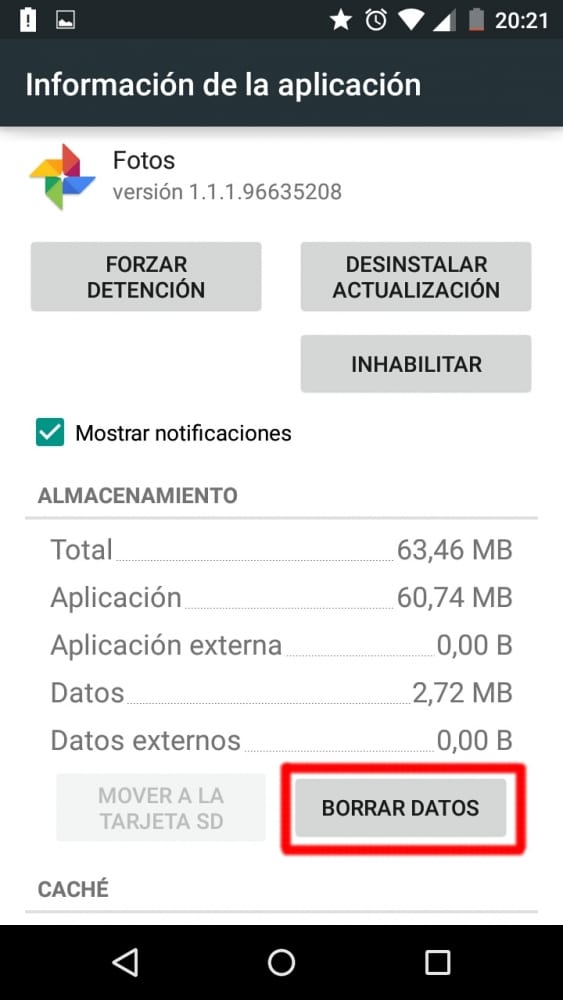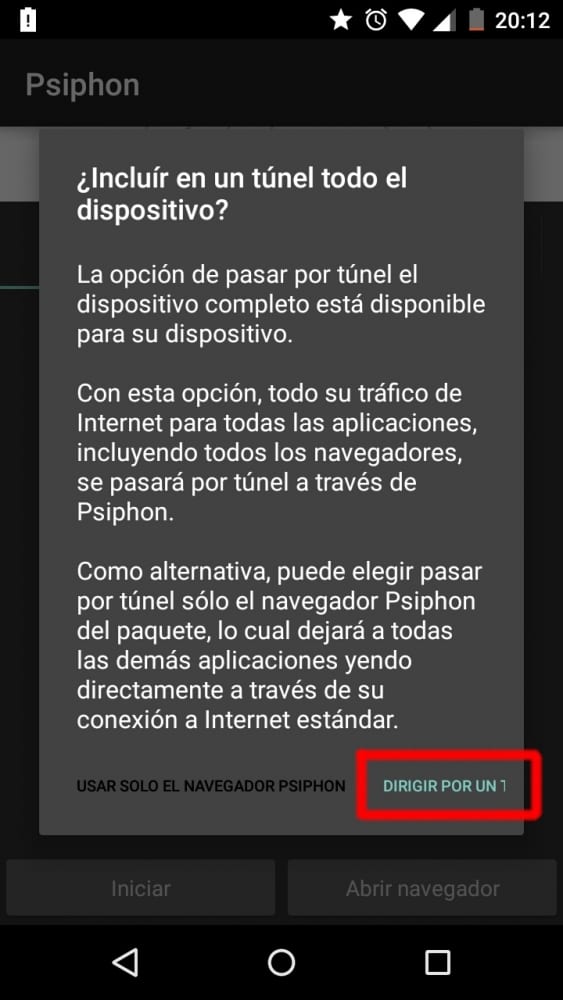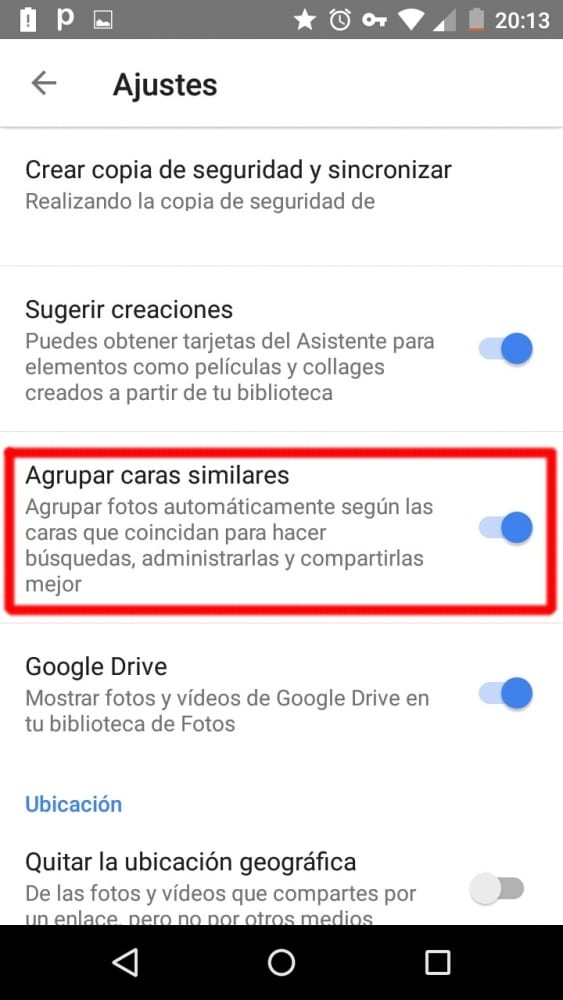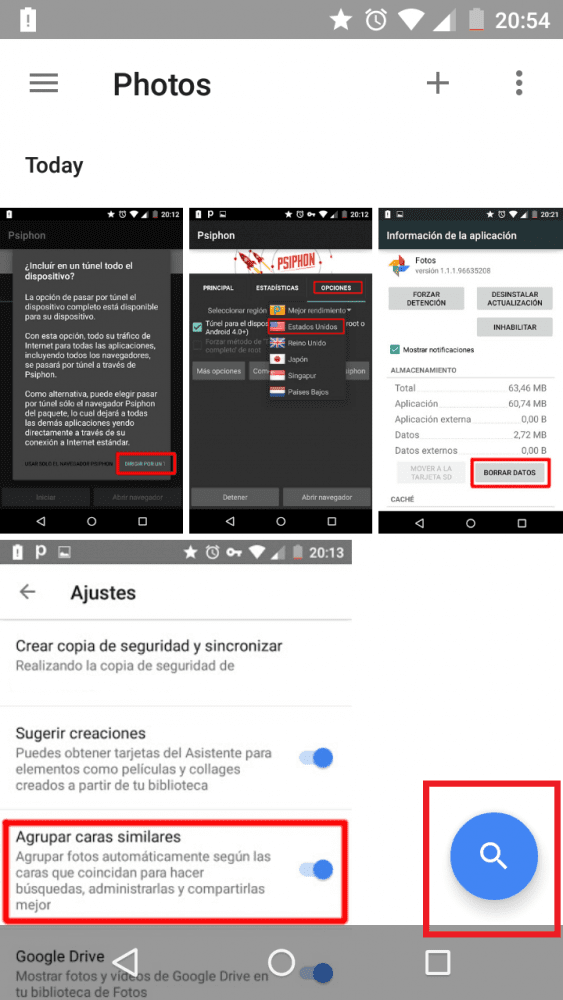Inledning
Det sista av Googles årliga konferenser gav mycket att prata om. Google I / O 2015 Han visade oss den nya Android M, den nya betalningsformen med en smartphone som heter Android Pay och Google Now på bland annat. En annan viktig nyhet var Google Foton. Det förnyade verktyget gjorde sina avsikter mycket tydliga: vill att du sparar hela ditt liv med foton och videor i den.
För detta gjordes följande ändringar:
- Den nya appen synkroniserar foton och videor mellan alla dispositivos.
- Lättare att använda gränssnittet.
- Använd artificiell intelligens för att gruppera foton baserat på deras innehåll.
- Obegränsad lagring fri för foton upp till 16MP och videor upp till 1080p.
Den mest efterlängtade funktionen efter obegränsad lagring är smart fotoigenkänning: Google grupperar alla dina foton efter vem som finns i dem.
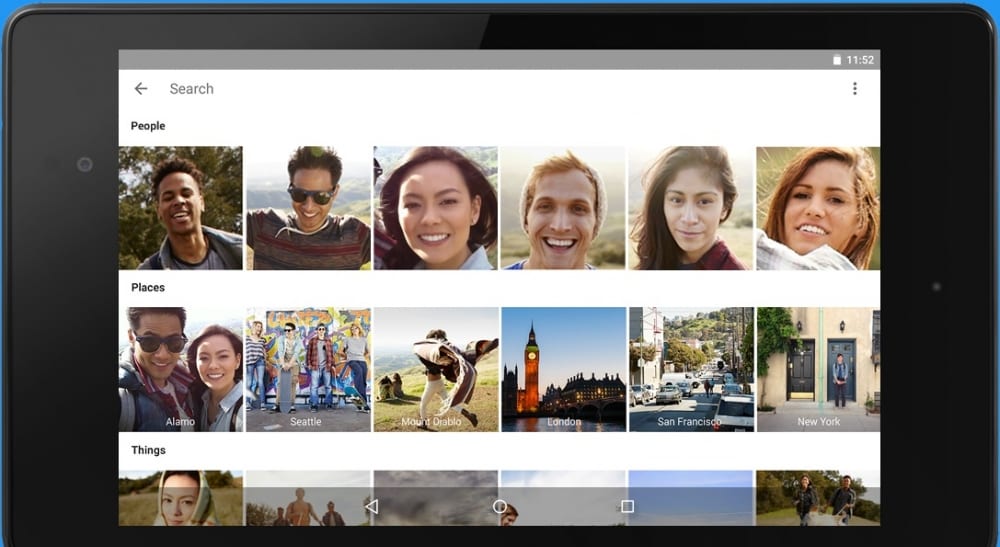
Google grupperar alla dina vänner automatiskt
Strax efter insåg många användare det ansiktsigenkänning är endast aktiverat i USA. Så här aktiverar du det från vilket annat land som helst.
Handledning:
För att aktivera ansiktsigenkänning av Google Foto utan att bo i USA behöver vi:
- Vår Android-terminal.
- Ansökan Google Foto installerad.
- Alla appar för att omdirigera trafik genom ett virtuellt privat nätverk (VPN) som Psiphon.
steg:
- Ta bort data från Google Foto: För att göra det, gå till Alternativ, applikationer och sök efter Google Foto eller dra ikonen från applikationsmenyn till toppen av skärmen.
Rensa data från Google Foto
- Öppna Psiphon och leda all trafik genom en tunnel.
Aktivera tunnel för hela enheten
- I «alternativ" att välja "USA»Och lämna programmet öppet.
Alternativ -> Välj region -> USA
- Öppna Google Foton, gå till inställningar och Gör det möjligt «Gruppera liknande ansikten»(Funktionen var inte tillgänglig tidigare).
Aktivera «Gruppliknande ansikten»
- Avsluta applikationer och stoppa Phiston (du kan avinstallera det).
- Ange Google Foto och tryck på förstoringsglaset.
Sista steget
Vi är redan färdiga. Det kan ta en stund innan dina kompisers ansikten dyker upp, så ha tålamod.

Slutresultat
För de som är nyfikna är allt vi har gjort att omdirigera all trafik genom USA så att Google kan se att den som begär den här tjänsten kommer från detta land. Det aktiverade alternativet fortsätter att vara aktiverat i vårt konto, så vi kan komma åt från Spanien eller något annat land och det kommer inte att inaktiveras.